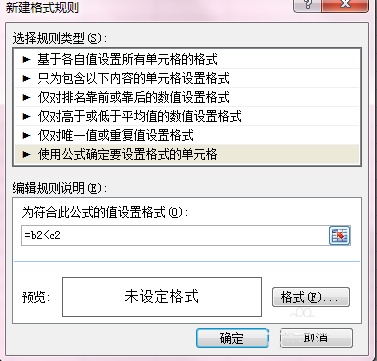导读 近日有关于Excel表格中如何对比两列数字的大小的问题受到了很多网友们的关注,大多数网友都想要知道Excel表格中如何对比两列数字的大小的具
近日有关于Excel表格中如何对比两列数字的大小的问题受到了很多网友们的关注,大多数网友都想要知道Excel表格中如何对比两列数字的大小的具体情况,那么关于到Excel表格中如何对比两列数字的大小的相关信息,小编也是在网上进行了一系列的信息,那么接下来就由小编来给大家分享下小编所收集到与Excel表格中如何对比两列数字的大小相关的信息吧(以下内容来自于网络非小编所写,如有侵权请与站长联系删除)
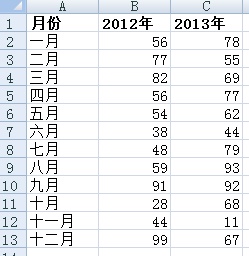
1、比对两列数的大小,比如比对2013年和2012年的数,如果2013年月份的数字比2012年的大,则底色表示出来
2、从C2开始,选择C2→C13。
注意,顺序很重要
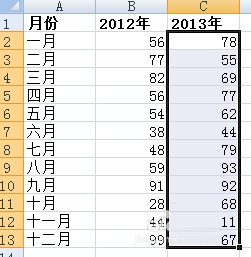
3、开始→条件格式→新建规则
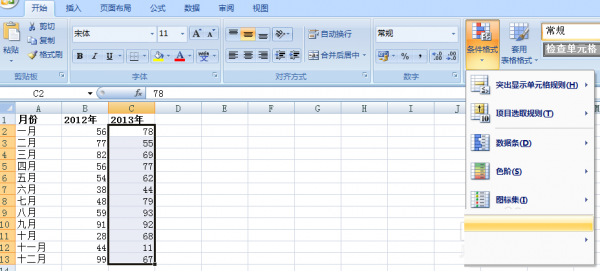
4、在对话框里选择‘使用公式确定要设置格式的单元格’
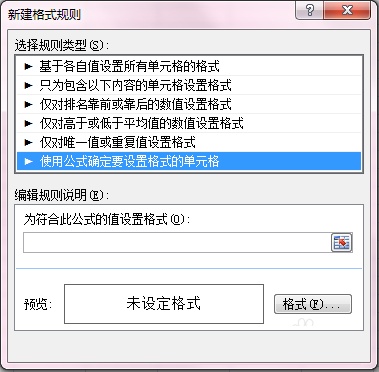
5、在编辑规则的框里填写‘=b2
再点击格式。